Как удалить все файлы игры с компьютера. Как удаляются ненужные игры в Windows
В любой версии операционной системы Windows есть несколько стандартных игр. Весят они немного, на работу системы не влияют, но иногда отвлекают пользователей от выполнения полезных задач. Чтобы такого не происходило, лучше их убрать. Как удалить стандартные игры, мы сейчас и посмотрим.
Итак, вы установили Windows 7 и решили убрать из системы все лишние программы и приложения. Начать определенно следует с различных встроенных развлекательных компонентов Windows, которые убивают время и не приносят никакой пользы.
Откройте «Панель управления». Задайте параметру «Просмотр» значение «Крупные значки». Найдите раздел «Программы и компоненты» и раскройте его.
Найдите в меню слева пункт «Включение/отключение компонентов» и перейдите в него. Дождитесь, пока сформируется список.
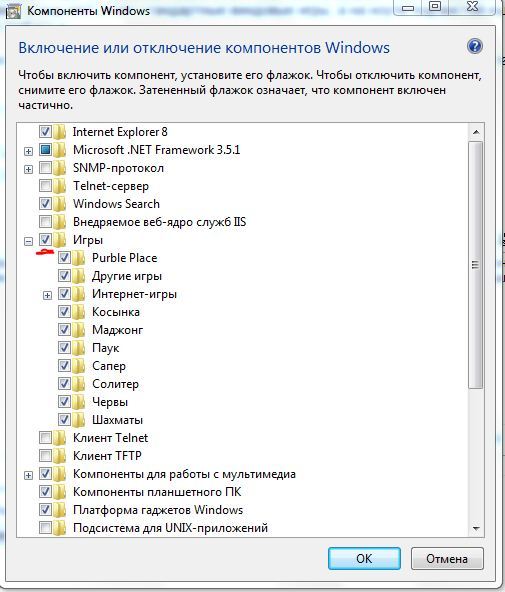 Найдите среди компонентов раздел «Игры» – он будет отмечен галочкой.
Найдите среди компонентов раздел «Игры» – он будет отмечен галочкой.
Вы можете убрать из системы сразу все игры, сняв галочку с соответствующего пункта, или отключить только отдельные приложения.
Аналогичным образом нужно действовать в более ранних версиях Windows. Например, в XP необходимо через «Панель управления» перейти в раздел «Установка и удаление программ», где выбрать пункт «Установка компонентов Windows». Далее найдите подпункт «Стандартные программы» и выберите раздел «Игры». Включение/выключение отдельных компонентов производится путем установки/снятия флажка и сохранения изменений.
Далее найдите подпункт «Стандартные программы» и выберите раздел «Игры». Включение/выключение отдельных компонентов производится путем установки/снятия флажка и сохранения изменений.
Полное удаление
Если вы точно знаете, что идея восстановить игры Windows 7 к вам никогда не придет, можно удалить их из системы полностью. Для этого необходимо воспользоваться редактором реестра, который вызывается командой «regedit», введенной через меню «Выполнить».
Запустите редактор реестра и пройдите по пути HKEY_LOCAL_MACHINE\SOFTWARE\Microsoft\Windows\CurrentVersion\GameUX\Games. Вы увидите несколько подпапок, каждая из которых отвечает за запуск конкретно игрового приложения.
Вы увидите несколько подпапок, каждая из которых отвечает за запуск конкретно игрового приложения.
Каталоги имеют буквенно-цифровые названия, поэтому с первого взгляда разобраться в их назначении трудно. Если вы хотите избавиться ото всех развлекательных приложений, просто сотрите все имеющиеся каталоги – нажмите правой кнопкой и выберите «Удалить».
Чтобы посмотреть, какая папка отвечает за какое приложение, раскройте каталог и посмотрите значение параметра «ConfigApplicationPath». Здесь в конце адреса указано название игры. Таким способом вы сможете удалить игру с компьютера полностью без возможности восстановления стандартными средствами Windows.
Таким способом вы сможете удалить игру с компьютера полностью без возможности восстановления стандартными средствами Windows.
В этом уроке мы разберемся, что же это такое - компьютерная программа. Также мы научимся удалять программы и игры с компьютера на системе Windows.
Компьютерная программа — это то, при помощи чего можно открыть файл. Также есть программы, при помощи которых можно создать файл (нарисовать рисунок, напечатать текст и т.д.) и отредактировать файл.
Например, есть программы, которые проигрывают музыку или показывают видео на компьютере. Если бы их не было, мы не смогли бы слушать музыку и смотреть фильмы. Когда мы открываем файл с фильмом, компьютер "понимает", что это фильм, и что открывать его нужно в специальной программе-проигрывателе. Мы открываем файл с фильмом, а в это время компьютер моментально подбирает для него программу и открывает в ней наш файл.
Есть программы для печати текста, для просмотра фотографий и картинок, для прослушивания музыки и просмотра видео, для общения в Интернете, для работы с компьютерной графикой, для записи музыки и многие другие.
Если на компьютере не установлена программа, при помощи которой можно напечатать текст, то мы не сможем ни напечатать, ни посмотреть текстовые документы. Если нет программы для прослушивания музыки, то, будь у нас хоть тысячи музыкальных композиций, мы не сможем их послушать. На другом компьютере, на котором эти программы установлены, файлы будут открываться, а на нашем - нет.
Компьютерные игры по своей сути те же программы. И их также не получится удалить с компьютера обычным способом — через правую кнопку мышки.
Удаление программ и игр с компьютера
Если мы щелкнем по игре или по программе правой кнопкой мышки и выберем пункт "Удалить", то ее значок пропадет, но она все-таки останется в компьютере.
Чтобы окончательно ее удалить, нужно открыть . Обычно она находится в "Пуске" (или Пуск — Настройка — Панель управления).
![]()
Найдите и щелкните два раза левой кнопкой мыши по значку (Программы - Удаление программы).
Через несколько секунд откроется список того, что установлено на компьютере. Чтобы удалить программу или игру, щелкните по ней левой кнопкой мышки и нажмите на кнопку "Удалить" под названием программы (игры).

Или щелкните правой кнопкой мышки по ненужной программе (игре) и нажмите на надпись "Удалить" (Удалить/Изменить).

Откроется окошко, которое "спросит", уверены ли Вы в том, что хотите удалить программу или игру. Если Вы на самом деле хотите убрать ее из компьютера, нажмите "Да" или "Yes" и, если нужно, "Далее" или "Next". Когда программа исчезнет из списка в окошке «Установка и удаление программ», это будет означать, что она удалена.
Внимание! Не удаляйте программу, если не знаете, для чего она нужна.
Здравствуйте! Получила вчера письмо от подписчицы Валентины Старцевой следующего содержания:
«Света, научите пожл. как удалить совсем игр у, я скачала внучку игру, а она ему не нравится, я где-то читала, что удалять надо правильно , а не просто сбрасывать в корзину, тогда не записала, а теперь не знаю, как это сделать. Спасибо.»
Зачем вообще удалять игры и программы правильно?
Какая разница, спросите Вы? На самом деле разница действительно есть.
При удалении специальными средствами Виндоус ненужных программ, их удаление происходит целиком и полностью. В то время как, удалив, к примеру, ярлык, вы не удаляете саму программу.
Или удалив программу средствами удаления самой программы, вы тоже можете оставить часть ненужных файлов на компьютере. Это будут, к примеру, какие-то обрывки ненужных и старых файлов, временные файлы. А места они зачастую занимают на компьютере немало и могут тормозить работу всего компьютера.
Так что сегодня будем учиться удалять ненужные программы на примере удаления игры.
Вообще-то ненужных программ у меня на компьютере нет, так что удалю одну из игр сына.
Надеюсь, она ему не нужна.)))
По крайней мере, он давно в нее не играл.
Итак, пока сынок делает уроки, мама удаляет с компьютера его игру.
Шаг 1. Жмем кнопочку «Пуск» . Далее жмем на «Панель управления» .
Шаг 2. Ищем пункт .
Шаг 3. Выбираем в появившемся меню название нашей игры/программы . В моем случае это игра «Танчики». Щелкаем по ней.
Шаг 4. Наша игра выделится синим цветом , и появится кнопка «Удалить» . Нажмите на эту кнопку.
Шаг 5. Появится еще одно окно. Жмете в нем тоже кнопку «Удалить» .
Шаг 6. Появится следующее окно. Ждем, пока закончится удаление программы.
Шаг 7.
Когда удаление игры закончится, то появится новое окно и кнопка «Закрыть»
. Нажмите на нее.
Шаг 8. Теперь в нашем списке программ наша игра пропала . Значит, мы успешно игру удалили.
На этом все. Успехов вам в удалении ненужных программ и игр с компьютера!
Полностью. С этим необходимо разобраться, поскольку некоторые приложения могут занимать много места и оставлять за собой следы.
Инструкция
Давайте для начала рассмотрим, полностью на «Виндовс 8». Находим ярлык, помещенный на рабочий стол, который отвечает за запуск ненужного более приложения. Нажимаем на него правой кнопкой мышки и переходим по пункту меню «Расположение файла». Откроется папка с игрой. Решить вопрос о том, с компьютера полностью, можно непосредственно отсюда. Находим внизу файл unins000. Также нам может помочь папка Uninstall, в которой будет находиться указанный элемент. Данный файл обеспечивает полное удаление приложения с компьютера. Запускаем его и подтверждаем свои намерения. Через несколько секунд проблема будет решена.
Российская студия

Теперь давайте рассмотрим, как полностью удалить игру «Алавар» с компьютера. Для этого заходим в «Панель управления». Ее можно отыскать в меню «Пуск». Находим и запускаем элемент «Программы». В результате откроется список приложений, которые были установлены на компьютере. Находим ненужную более игру от «Алавар». Нажимаем на нее левой кнопкой мыши. После используем функцию «Удалить». Можно также выбрать аналогичный пункт из контекстного меню, которое возникнет, если нажать на строку с игрой правой кнопкой мыши. Далее подтверждаем удаление. Для этого нажимаем на кнопку «Да» и, при необходимости, «Далее». Как только приложение исчезнет из списка программ, оно покинет и компьютер. Проблема со студией «Алавар» решена.
Инструменты

Теперь давайте рассмотрим, как удалить игру с компьютера полностью при помощи специальных программ. Они позволяют автоматически чистить системный реестр и убирать папки игры. Среди наиболее эффективных приложений такого типа следует назвать Revo Uninstaller. Речь идет о бесплатной программе, которая позволяет бесследно удалить любую игру. Кроме того, она позволит очистить компьютер от ненужных программ. Для использования инструмента, прежде всего, запускаем Revo Uninstaller. Далее в окне «Деинсталлятор» выбираем игру, которую необходимо удалить из системы. Переходим к верхнему меню. Нажимаем «Удалить». Выбираем режим деинсталляции и нажимаем «Далее». Разработчики рекомендуют использовать умеренный вариант. После основной деинсталляции возникает список компонентов игры, которые сохранились в системе. Выделяем их и нажимаем «Удалить». Не следует стирать сам каталог с игрой с жесткого диска. Иначе развлекательное приложение перестанет запускаться, однако его следы сохранятся в системе. Со временем это может негативно повлиять на производительность персонального компьютера. Если приложение отсутствует в перечне установленных, активируем «Режим охоты». Нажимаем на соответствующую функцию в меню. Возникает специальный прицел. Наводим его на пиктограмму приложения в папке, где хранятся его исполнительные файлы. Вот мы и разобрались, как удалить игру с компьютера полностью.
Сегодня речь пойдет о том, как полностью удалить игру с компьютера. Необходимо разобраться с данным вопросом, поскольку некоторые приложения занимают слишком много места и оставляют после себя следы.
Инструкция
Для начала посмотрим, как можно полностью удалить игру с компьютера с операционной системой Windows 8. Найдите ярлык, размещенный на рабочем столе компьютера, который отвечает за запуск не нужного вам приложения. Щелкните по нему правой кнопкой мыши и перейдите к пункту меню «Расположение файла». В результате откроется папка с игрой. Полностью удалить игру с компьютера можно именно здесь. Внизу необходимо найти файл unins000. Также вам потребуется папка Uninstall, в которой находится данный элемент. Этот файл отвечает за удаление приложения с компьютера. Запустите его и подтвердите свои намерения. Несколько секунд спустя ваша проблема будет решена.
Российская студия
Рассмотрим, как полностью удалить с компьютера игру «Алавар». Для этого нужно зайти в «Панель управления». Вы можете найти ее в меню «Пуск». Затем нужно найти и запустить элемент «Программы». В результате появится список приложений, которые были установлены на компьютере. Найдите ненужную игру от компании «Алавар» и кликните по ней левой кнопкой мыши.
После этого используйте функцию «Удалить». Аналогичный пункт можно выбрать из контекстного меню, которое появится, если вы нажмете правой кнопкой мыши на строку с игрой. После этого подтвердите удаление. Для этого необходимо нажать на кнопку «Да», а при необходимости на кнопку «Далее». Как только из списка программ исчезнет данное приложение, оно будет стерто и из компьютера. Проблема с продукцией студии «Авалар» решена.
Инструменты
Давайте рассмотрим, как можно при помощи специальных программ полностью удалить игру с компьютера. Также вы сможете убрать с компьютера папки игры и очистить системный реестр. К наиболее эффективным приложениям данного типа относится Revo Uninstaller. Это бесплатная программа, с помощью которой можно бесследно удалить с компьютера любую игру. Также она позволяет очистить компьютер от ненужных приложений. Чтобы использовать данный инструмент, необходимо запустить Revo Uninstaller.
Далее в окне «Деинсталлятор» выберите игру, которую вы хотите удалить из системы. После этого перейдите к верхнему меню и нажмите на кнопку «Удалить». Выберите режим деинсталляции и нажмите на кнопку «Далее». Рекомендуется использовать умеренный вариант. После завершения процесса деинсталляции на экране появится список компонентов игры, которые сохранились в системе. Их нужно выделить и нажать на кнопку «Удалить». Рекомендуется не стирать с жесткого диска сам каталог с игрой.
Развлекательное приложение в этом случае, конечно, перестанет запускаться, но следы его присутствия останутся в системе. Это со временем может негативно сказаться на производительности персонального компьютера. Если вы не найдете данное приложение в списке установленных программ, нужно активировать «Режим охоты». Выберите в меню соответствующую функцию. В результате появится специальный прицел, который нужно навести на пиктограмму приложения в папке, в которой находятся исполнительные файлы. Теперь вы знаете, как можно полностью удалить игру с компьютера.




















